Logiline| Logistic CRM system - Как внести изменения в компанию?
Для того чтобы редактировать компанию, выберите необходимую запись в таблице и нажмите на кнопку ![]() (Рисунок 1, Указатель 1).
(Рисунок 1, Указатель 1).
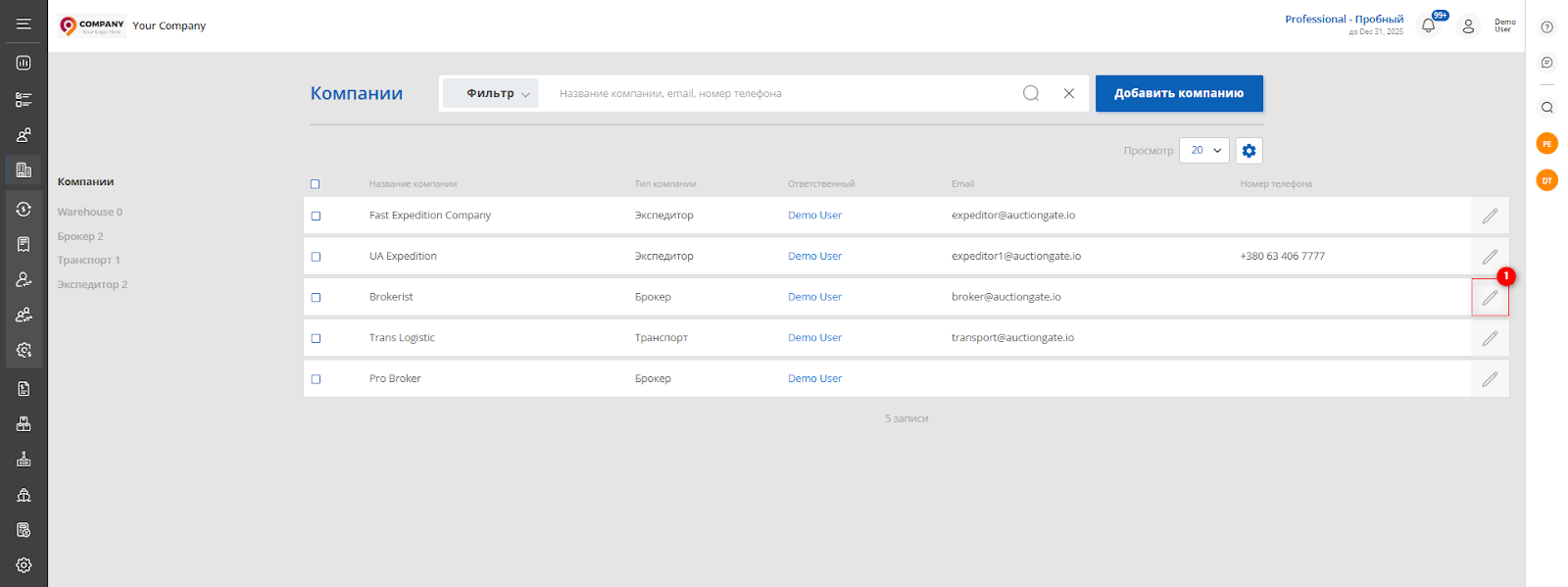 Рисунок 1 - Страница сайта “Компании”
Рисунок 1 - Страница сайта “Компании”
В результате чего откроется окно компании, которое включает в себя три вкладки: "Общее", "Сделки", “Пользователи” и "Контейнеры" (Рисунок 2, Указатель 1).
Вкладка Общее:
Включает в себе общую информацию о компании, чтобы сделать поля доступными для редактирования, нажмите “Редактировать” (Рисунок 2, Указатель 2), где изменения данных происходит так же, как при создании (см. “Как создать компанию”).
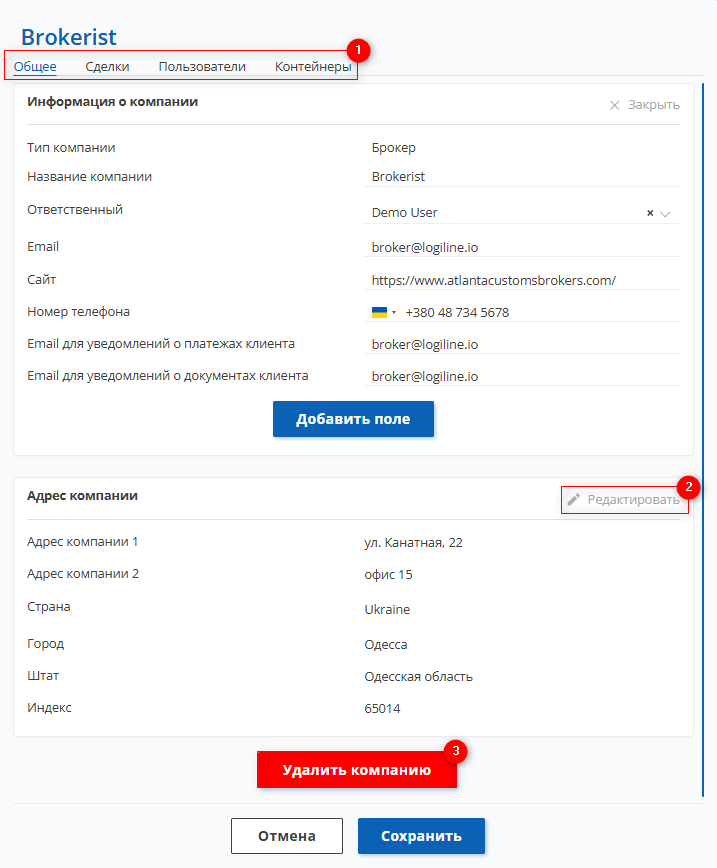 Рисунок 2 - Окно компании/Общее
Рисунок 2 - Окно компании/Общее
В случае необходимости удаления компании, нажмите кнопку “Удалить компанию” (Рисунок 2, Указатель 3). После чего откроется окно, в котором для подтверждения удаления нажмите на кнопку “Да”, для отмены кнопку “Нет” (Рисунок 3).
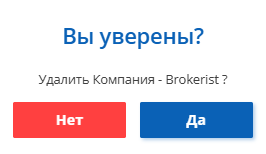 Рисунок 3 - Подтверждение/отмена удаления компании
Рисунок 3 - Подтверждение/отмена удаления компании
Чтобы сохранить изменения, нажмите кнопку “Сохранить”. Для закрытия окна используйте кнопку “Отмена”.
Вкладка Сделки:
На вкладке "Сделки" содержится краткая информация о сделках, в которых участвует данная компания. Эта информация включает в себя текущую стадию сделке, а также данные о дате продажи, VIN-номере, марке, модели и годе выпуска транспортного средства. Кроме того, указывается склад, где находится транспортное средство.
Поиск осуществляется по VIN, марке, модели и году выпуска транспортного средства.
Введите необходимые данные и нажмите на ![]() или на кнопку “Enter” на клавиатуре. В результате в таблице отобразятся записи, соответствующие заданным параметрам.
или на кнопку “Enter” на клавиатуре. В результате в таблице отобразятся записи, соответствующие заданным параметрам.
Для очистки всего поискового окна и сброса фильтра, нажмите на кнопку ![]() . Если нужно удалить один из параметров, нажмите на крестик который находится в самом окне запроса .
. Если нужно удалить один из параметров, нажмите на крестик который находится в самом окне запроса .
При клике на транспортное средство (Рисунок 4, Указатель 1) откроется окно сделки с полной информацией о сделке, предоставляя возможность внести или редактировать данные .
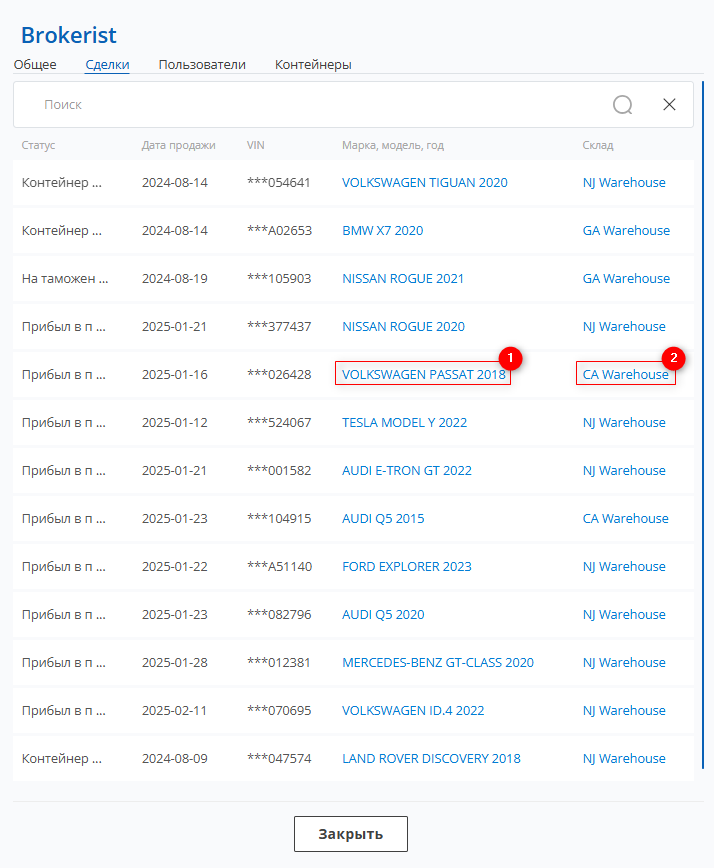 Рисунок 4 - Окно компании/Сделки
Рисунок 4 - Окно компании/Сделки
При нажатии на склад (Рисунок 4, Указатель 2) откроется окно, в котором будут представлены все транспортные средства, находящиеся на данном складе. Для каждого из них будет доступна информация о текущей стадии сделки, клиенте и дате доставки (Рисунок 5).
Примечание: На складе будут отображаться только те транспортные средства, которые находятся на стадиях Доставлено на склад, Готов к погрузке, В процессе погрузки.
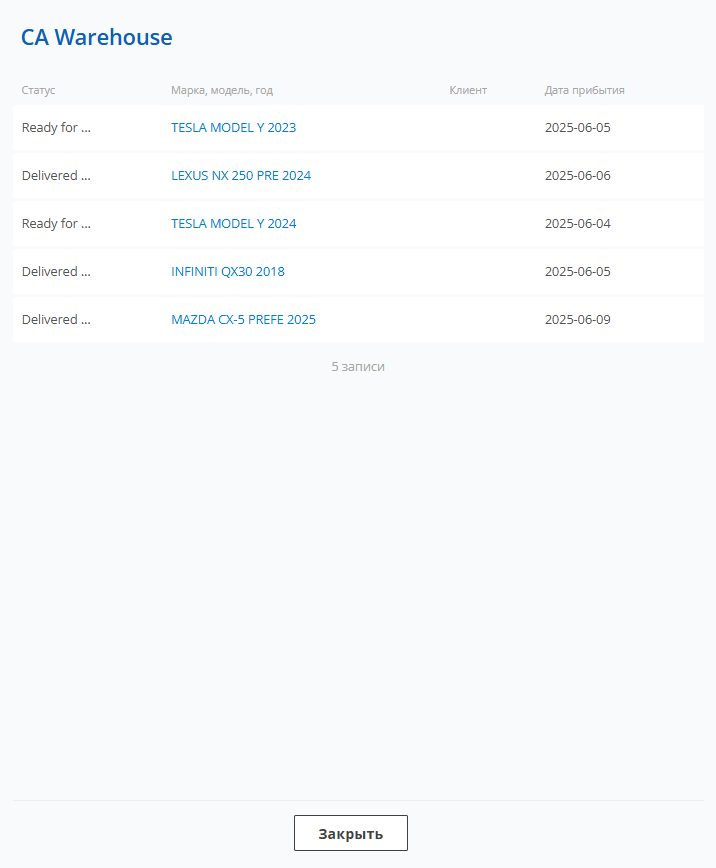 Рисунок 5 - Окно склада
Рисунок 5 - Окно склада
Вкладка Пользователи:
На данной вкладке отображаются сотрудники, добавленные для совместной работы.
Для добавления нового сотрудника нажмите кнопку “Создать” (Рисунок 6, Указатель 1) в результате чего откроется окно «Добавить сотрудника», в котором необходимо:
-
указать статус активности сотрудника;
-
выбрать тип компании — внутренний или внешний сотрудник (например, партнёр);
-
указать компанию, к которой принадлежит сотрудник;
-
заполнить поля: имя, фамилия, email, телефон;
-
при необходимости — указать ник в Telegram;
-
выбрать роль сотрудника.
После заполнения полей нажмите “Сохранить” для добавления сотрудника в систему (см. описание страницы “Сотрудники”)
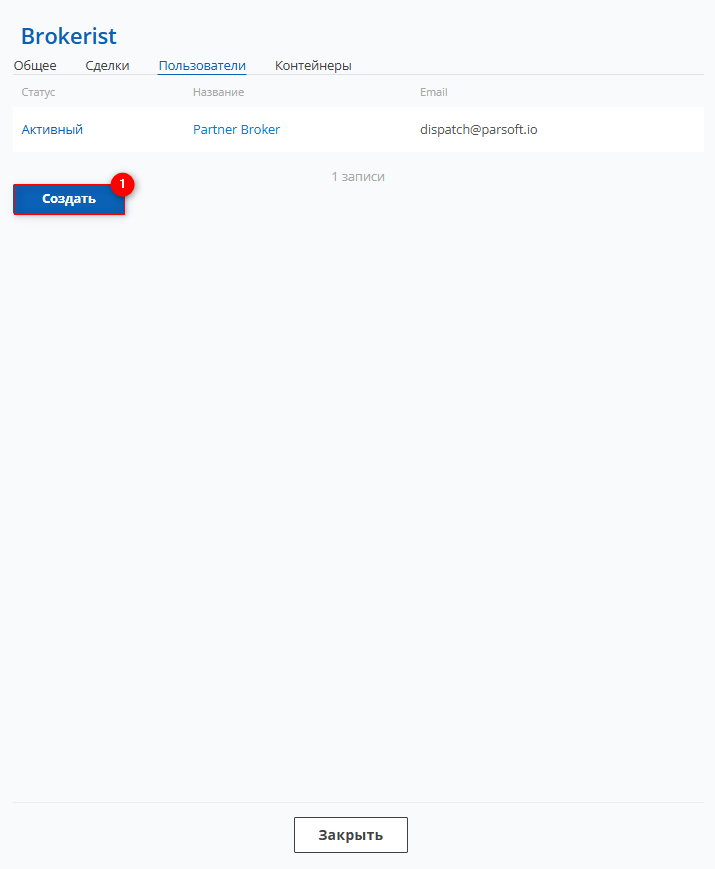
Рисунок 6 - Окно компании/Пользователи
Вкладка Контейнеры:
На вкладке "Контейнеры" представлена краткая информация о контейнерах, в которых участвует данная компания. Эта информация включает статус, номер контейнера, судоходную компанию и предполагаемую дату прибытия.
Для поиска контейнера введите в поисковой строке номер контейнера (Рисунок 7, Указатель 1) и нажмите на ![]() или на кнопку “Enter”, которая расположена на клавиатуре. В результате, найденные записи, соответствующие введенным параметрам, будут отображены в таблице.
или на кнопку “Enter”, которая расположена на клавиатуре. В результате, найденные записи, соответствующие введенным параметрам, будут отображены в таблице.
Для очистки всего поискового окна и сброса фильтра, нажмите на на кнопку ![]() . Если нужно удалить один из параметров, нажмите на крестик который находится в самом окне запроса (Рисунок 7, Указатель 2).
. Если нужно удалить один из параметров, нажмите на крестик который находится в самом окне запроса (Рисунок 7, Указатель 2).
На странице также отображается счетчик, который предоставляет информацию о доставленных контейнерах (Рисунок 7, Указатель 3). При клике на один из пунктов счетчика произойдет автоматический фильтр, отображающий соответствующие контейнеры.
При клике на номер контейнера (Рисунок 7, Указатель 4) откроется окно контейнера с полной информацией, предоставляя возможность внести или редактировать данные (см. описание "Контейнеры").
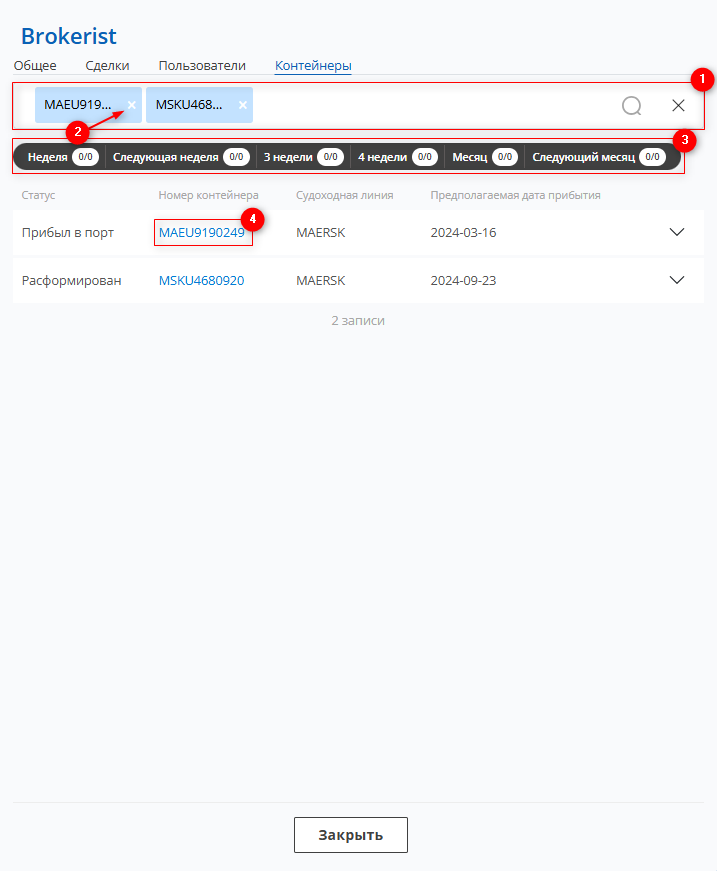 Рисунок 7 - Окно “Company”/Containers
Рисунок 7 - Окно “Company”/Containers



